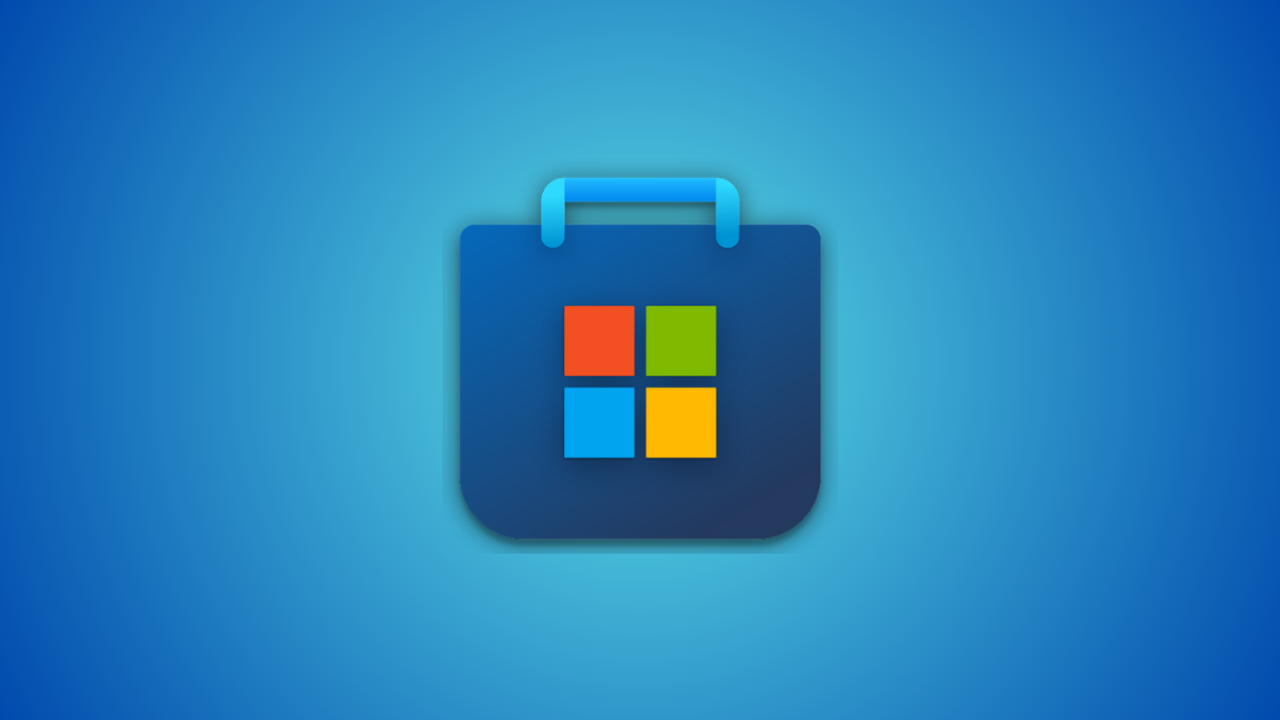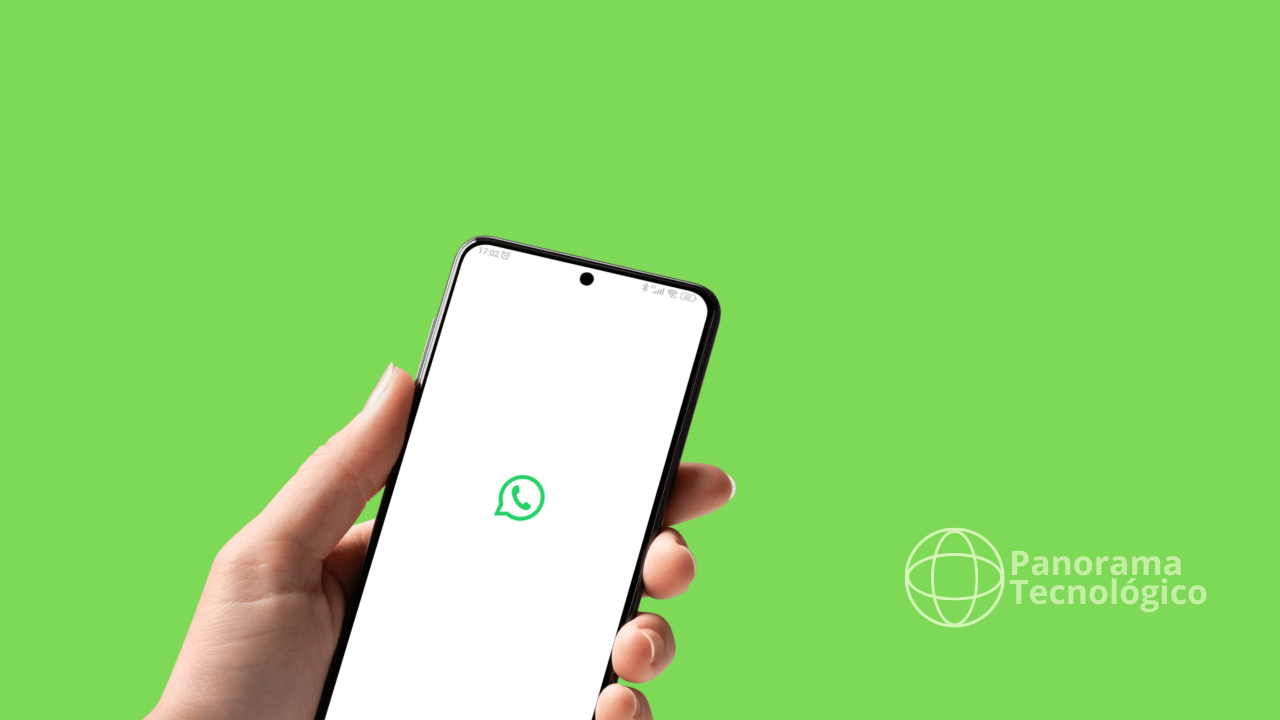Se você busca adquirir um computador novo com Windows ou talvez tenha sondado os preços dos dispositivos disponíveis no mercado, certamente você deve ter ouvido falar do Windows com modo S. Isso porque no varejo encontramos vários anúncios de computadores com essa versão do Windows e muita gente ainda não sabe o que ela significa.
Neste artigo vamos entender o propósito dessa “versão do Windows”, ou melhor, dessa configuração do sistema operacional da Microsoft e saber se você fez ou fará um bom negócio.
O que é o modo S do Windows?
Como já dito na introdução deste artigo, o modo S não se trata de uma versão extra do Microsoft Windows. O modo S do Windows é apenas uma configuração do sistema operacional que restringe a instalação de aplicativos a apenas aqueles disponíveis na Microsoft Store. Em outras palavras, essa configuração de fábrica permite que sejam instalados somente os aplicativos baixados diretamente da Microsoft Store.
Isso significa que navegadores populares como Google Chrome, ou qualquer outro software distribuído via download de um arquivo .exe ou .msi de um site, não poderão ser instalados enquanto o dispositivo estiver no modo S.
O modo S é uma configuração, presente em algumas edições do Windows 10 e Windows 11, que visa oferecer uma experiência mais segura, simplificada e com desempenho otimizado. Embora projetado com boas intenções, ele pode limitar a maioria dos usuários.
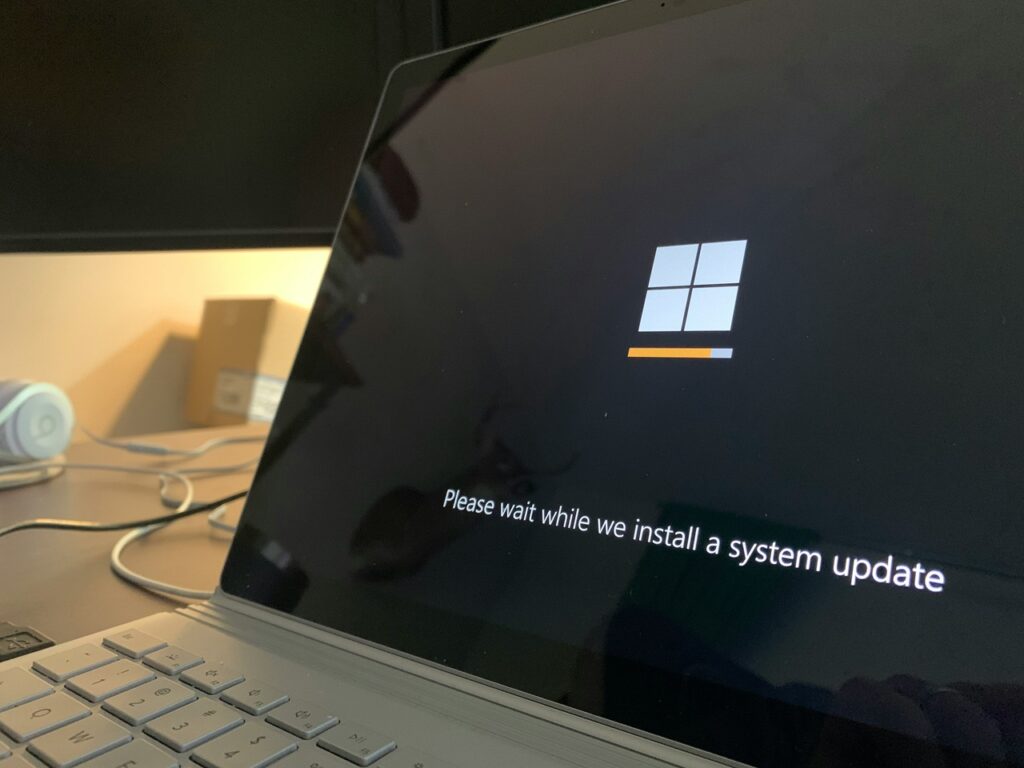
Quais as vantagens do modo S do Windows
Apesar das restrições, o modo S do Windows oferece alguns benefícios interessantes para determinados perfis de usuários, como:
- Segurança aprimorada: como todos os aplicativos são verificados e aprovados pela Microsoft antes de entrarem na loja, o risco de instalar software malicioso é significativamente reduzido;
- Desempenho otimizado: por rodar apenas aplicativos da Microsoft Store e limitar processos em segundo plano, dispositivos no modo S tendem a ter um tempo de inicialização mais rápido e um desempenho geral mais fluido;
- Maior duração da bateria: a restrição de aplicativos e processos em segundo plano também pode contribuir para uma melhor eficiência energética;
- Simplicidade e foco: para muitos, apenas aplicativos essenciais como o Microsoft Office, Spotify, Netflix e outros, o modo S pode ser suficiente.
Estas são algumas vantagens oferecidas pelo modo S do Windows. Muitos usuários priorizam a segurança e desejam um sistema operacional mais leve e otimizado, enquanto outros um sistema que funcione bem em dispositivos com recursos limitados.
Além disso, crianças e idosos são mais suscetíveis a erros de instalação ou a de aplicativos perigosos, sendo que o modo S impede que isso ocorra.

Como sair do modo S do Windows
Embora tenha seus benefícios, se as vantagens do modo S não superam a necessidade de instalar outros aplicativos, você pode sair dele facilmente. O processo é relativamente simples, mas tem um ponto de atenção muito importante:
- Sair do modo S é uma ação irreversível. Uma vez que você desativa o modo S, não é possível retornar a ele no mesmo dispositivo.
A Microsoft também informa que não há cobrança extra ao sair do modo S, ou seja, você não está trocando o licenciamento do sistema. Sendo assim, certifique-se de que esta é a decisão correta para você antes de prosseguir.
Para sair da configuração do modo S é muito simples. O processo vale tanto para Windows 10 quanto para Windows 11. Para isso:
- Abra a Microsoft Store (por meio deste link para facilitar) no seu computador com o Windows no modo S;
- Já na página Sair do modo S, selecione o botão Obter e visualize a mensagem de confirmação na página.
Pronto! Logo depois de realizar esse processo, você poderá instalar aplicativos que estejam fora da Microsoft Store.
A decisão de sair do Modo S deve ser ponderada por se tratar de um caminho sem volta. Ainda assim, se você optar por sair deste modo, lembre-se de manter boas práticas de segurança. Isso inclui usar um antivírus atualizado e baixar softwares apenas de fontes confiáveis.
Compartilhe este post por aí para ajudar mais pessoas e não se esqueça de seguir nossas redes sociais nos botões a seguir. Até breve!
Fonte: Microsoft.